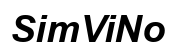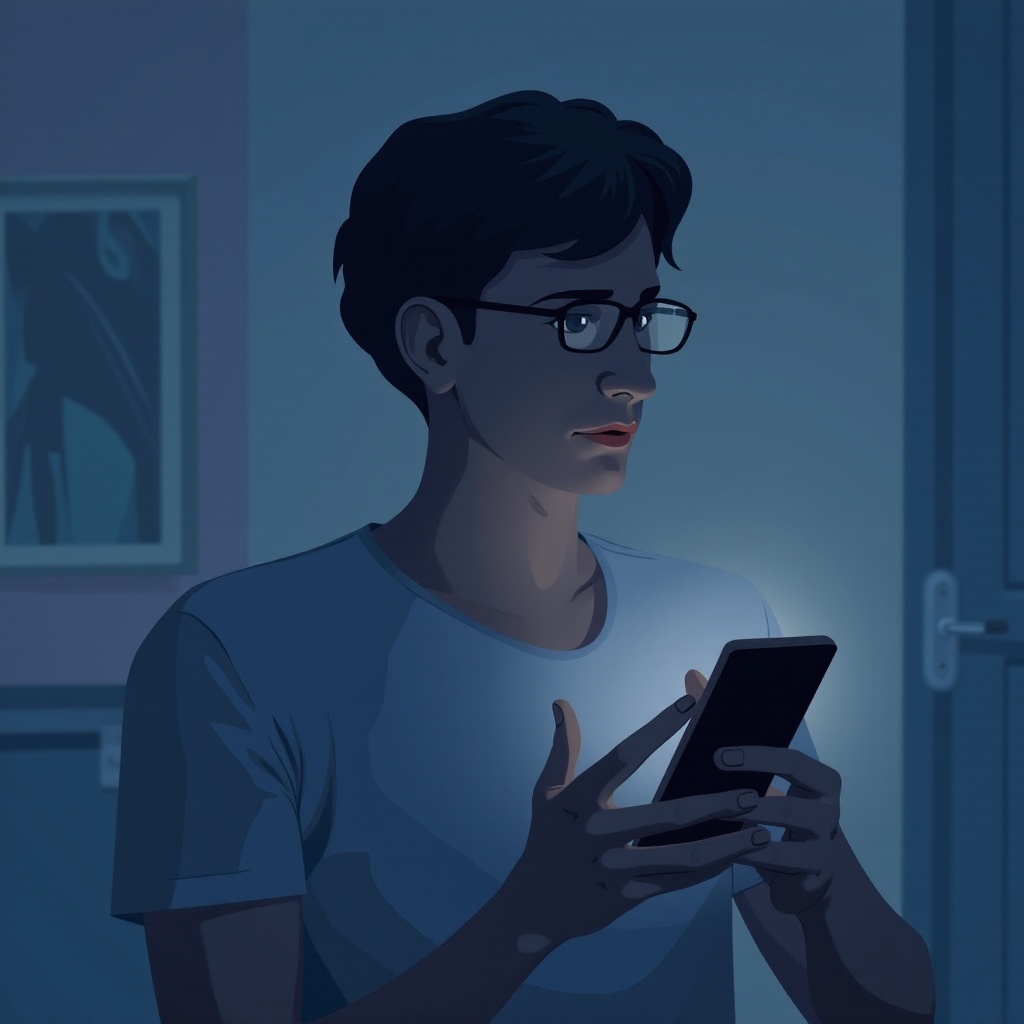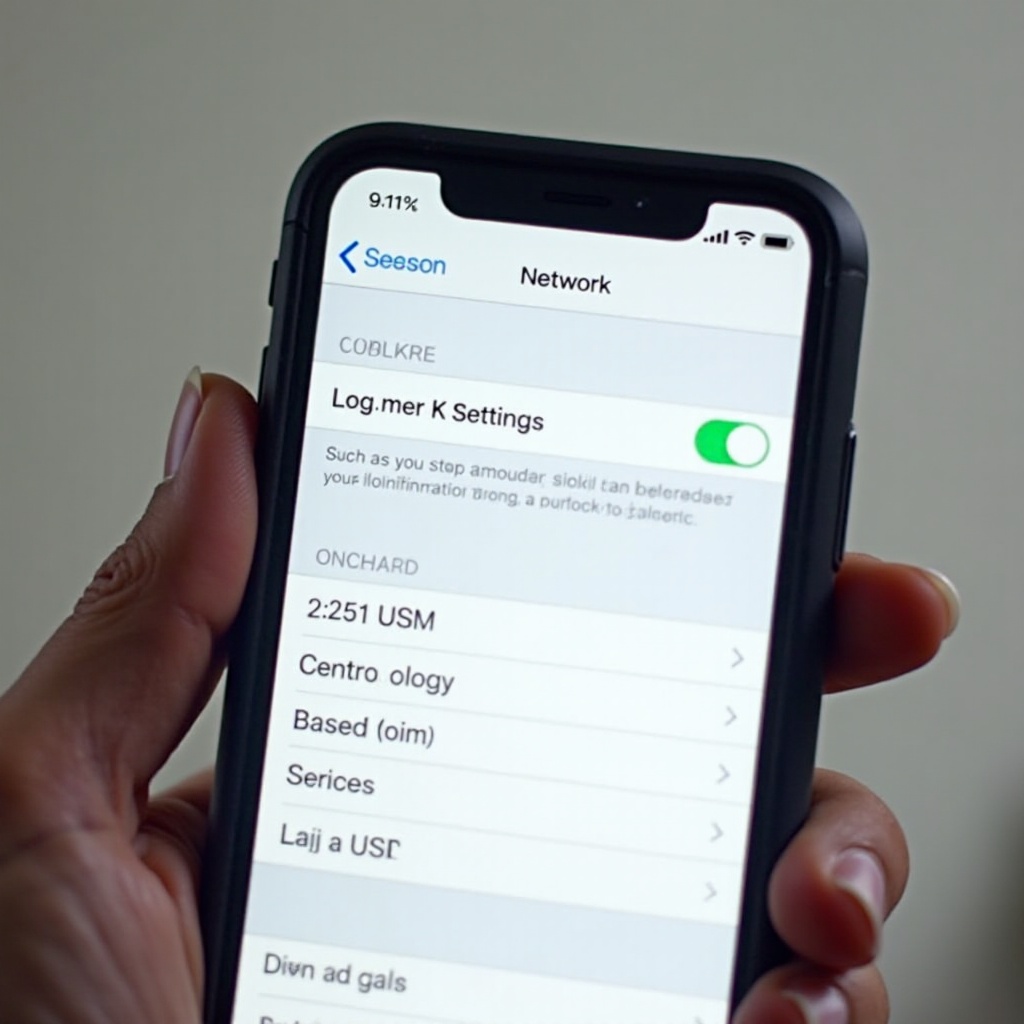快速解決電腦應用程式打不開的完整指南
介紹
電腦應用程式會因為多種因素而無法正常打開,從基本的系統重啟問題到更為複雜的軟硬體兼容性問題不等。理解這些潛在的原因將能幫助我們更有效地面對和解決問題。接下來的部分,我們將深入介紹於2024年最新的常見問題,以供讀者參考應用。
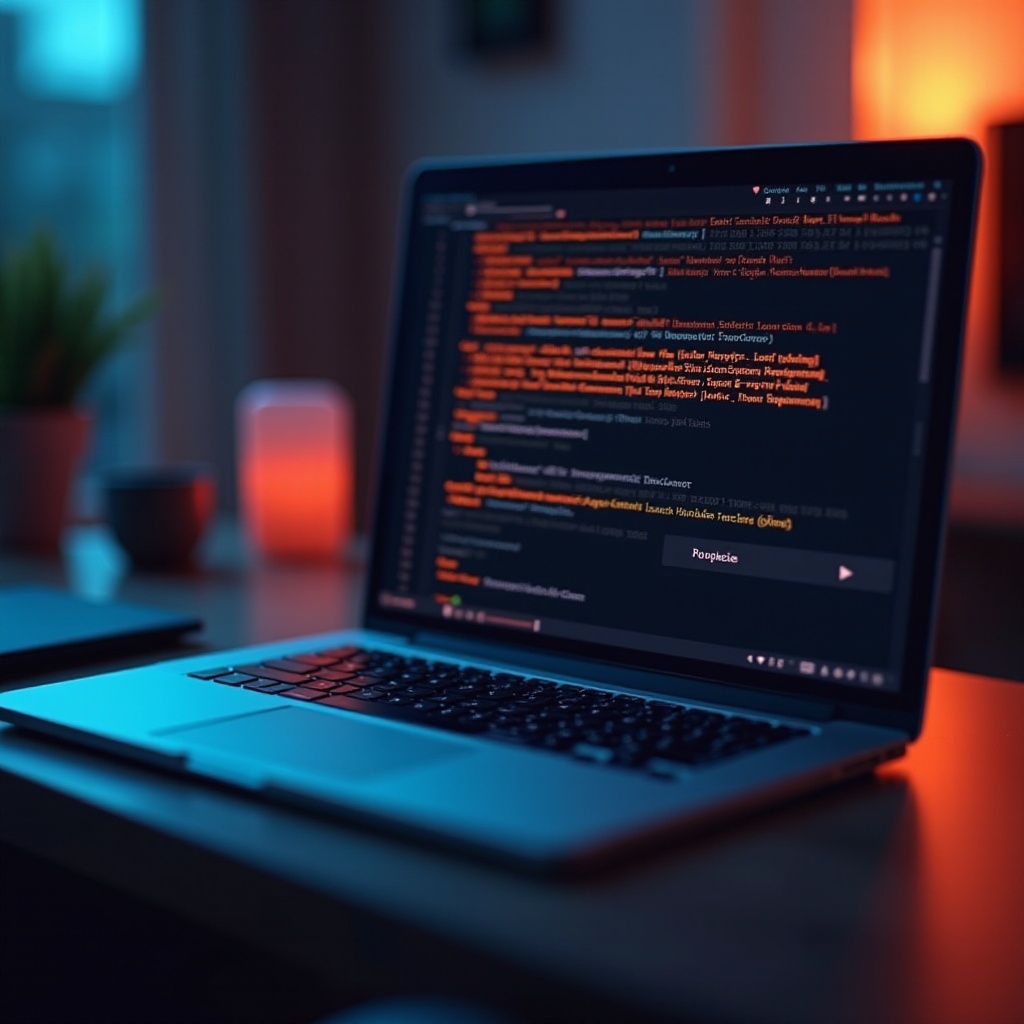
常見原因分析
當電腦應用程式打不開時,這些可能的問題可能是主因:
-
錯誤訊息分析:應用程式在無法啟動時,通常會提示特定的錯誤訊息。這些錯誤可以部分揭示問題的根源,例如某些必需的DLL文件的缺失或者系統內部錯誤。
-
系統兼容性問題:有些應用程式僅支持最新的作業系統版本。這可能因為這些應用程式利用了僅在這些系統中可用的新技術及性能改進。
-
系統資源不足:若電腦的記憶體不足或硬碟空間有限,也可能導致應用程式無法正常打開,因為它們無法獲取運行所需的足夠資源。
有了這些分析,我們可以進一步採取步驟來修復問題。
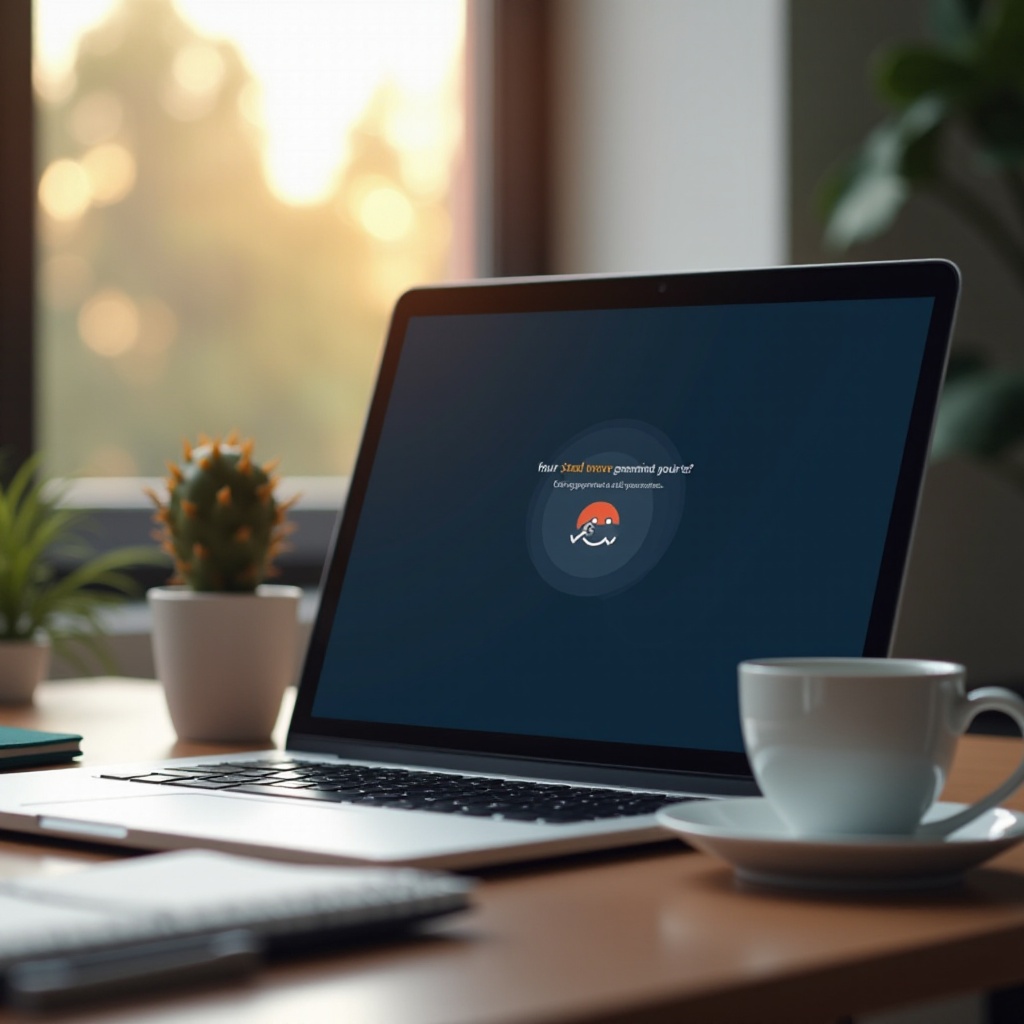
基本故障排除步驟
當應用程式未能正常啟動時,這些基本步驟可能幫助您迅速排除故障:
-
系統重啟與應用程式重啟:首先嘗試重啟電腦和應用程式。有時,一些臨時性問題可以隨著系統重啟而自動解除。
-
清除快取與暫存檔案:如果應用程式的暫存文件或快取打法與新數據發生衝突,可能導致啟動失敗。透過設置選項來清理這些資料,通常有助於重啟應用程式的運作。
-
執行Windows更新與驅動程式更新:部分應用程式需要最新版本的操作系統或驅動程式才能正確運行。確保您的系統已更新至最新可用版本。
這些基本處理應有助於解決大多數初步的應用程式啟動問題。如果問題無法解決,請考慮進一步的進階故障排查方法。
進階故障排查
當基本排查步驟仍無法解決問題時,您可以嘗試以下進階方法:
-
進入安全模式進行檢查:在安全模式下啟動您的電腦,只會執行最基本的驅動程式和後台服務,從而排除可能由第三方應用引起的衝突。
-
分析應用程式提供的錯誤碼:檢查並查詢應用程式提供的錯誤碼,看看是否能找到對應的解決建議。一般來說,官方網站或技術支援論壇會提供這方面的幫助。
-
檢查應用程式的系統權限和設定:有些應用程式需要具備特定的系統權限才能啟動。檢查並確保應用擁有所需的讀取與寫入權限。
這些進階方法可以解決一些更深層的相容性或安裝程序問題。如果這些步驟仍然無效,我們可以轉向系統掃描來檢查是否有病毒或惡意軟體的存在。

防毒與惡意軟體掃描
應用程式無法啟動有時是由於系統中存在病毒或惡意軟體引起的,因此進行全面的掃描和清理是必要的:
-
使用內建防毒軟體進行掃描:Windows自帶的Windows Defender防毒工具可以提供初步的防毒掃描,使您能夠快速識別系統的潛在問題。
-
使用第三方防毒工具深度掃描:如Malwarebytes等專業第三方工具能夠提供更深層次的掃描和清理,確保所有潛伏的威脅都能被徹底清除。
掃描和清理可以排除系統中可能影響運行的安全威脅,確保應用程式的安全運行。在這之後,如果問題持續存在,可以考慮嘗試重新安裝應用程式。
重新安裝應用程式的方法
當以上方法都無法解決問題時,考慮以下步驟來重新安裝應用程式,這通常是最簡單直接的解決方案:
-
完整卸載應用並清理資料:徹底卸載應用程式,可以使用專門的卸載工具來確保移除所有相關文件和快取。
-
從官方來源下載的最新版本:為確保無兼容性問題,建議從應用程式的官方網站下載最新版本進行安裝。
-
驗證和測試新安裝:在安裝完成後,仔細測試應用程式,確保所有功能都能正常運作。如果問題解決,那麼應用程式便能正常運行;否則,可考慮技術專家的協助。
結論
電腦應用程式打不開的問題雖然可能令人感到困擾,但經過系統化的分析和故障排查,通常可以迅速找到解決方案。讀者在經歷完這一套完整的排查過程後,應該能解決大多數的應用程式問題,並且學習到更好地維護自己系統的方法。如果所有方法不奏效,請不吝向專業技術人員尋求幫助。
常見問題解答
如何判斷應用程式是否與系統不兼容?
通常在下載或安裝應用程式時,開發商會列出系統要求及兼容性信息,確保您的系統版本符合要求即可。
為什麼清除快取能解決應用程式問題?
快取是為了加速應用運行而儲存的暫存數據,可能因數據錯誤或過多而影響正常運行,故清除快取有助於應用重新初始化。
如何執行完全的惡意軟體掃描?
使用可信賴的防毒軟體,選擇’全面掃描’或’深度掃描’,以覆蓋系統內的所有文件和程序,確保沒有遺留任何威脅。